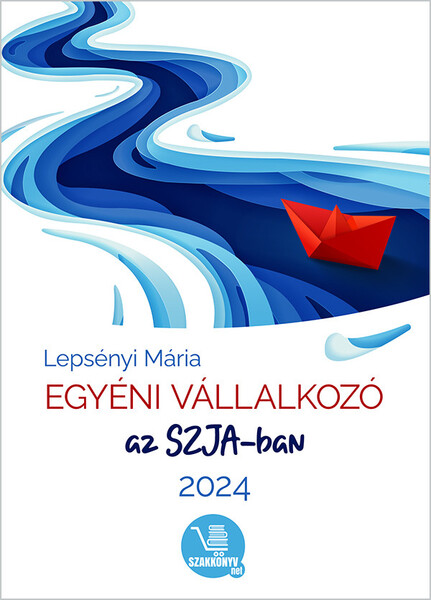ABEV-Java
A 0753-as bevallás az elsõ, amelyik javás változatban is letölthetõ, de még elérhetõ a hagyományos letöltés is, így a javás program használata nélkül benyújtható. A javás változat letöltéséhez kértük rendszergazdánk segítségét, és a véleményét.
Ez az új Abev program java-s volta - a félreértések elkerülése végett - semmilyen kapcsolatban nincs azzal a java-val, ami az elkészített bevallások a kormányzati portálra való feltöltéséhez szükséges.A java programozási nyelvrõl tudni kell, hogy készíthetõek benne olyan programok, amelyek egy weboldal egy elemeként jelennek meg a böngészõ programban (Internet Explorer), és készíthetõek olyan alkalmazások, amelyek az adott operációs rendszer alatt (Windows XP, Linux, stb.) önállóan mûködnek az internettõl és a böngészõ programtól függetlenül, csak úgy, mint az Abev megszokott nyomtatványkitöltõ programja (pl. Abev 2006).
A Sun Java Virtuális Gép (Sun Java Virtual Machine) vagy más néven a java futtatási környezet (Java Runtime Environment, JRE), melyet eddig is a Sun honlapjáról (http://www.sun.com) kellett letöltenünk, eddig ahhoz volt szükséges, hogy a magyarorszag.hu weboldalon (!) lévõ java elemek (java applet) mûködni tudjanak, melyek a biztonságos bejelentkezéshez, hitelesítéshez, és az elkészült
bevallások biztonságos feltöltéséhez szükségesek. Tehát eddig a java-nak az Abev nyomtatványkitöltõ programhoz semmi köze nem volt.
Ellenben az új Abev nyomtatványkitöltõ program teljes egészében java nyelven készült, így ennek használatához is szükséges a Java Virtuális Gép, ám ez - a föntebb leírtak szerint - nem egy weboldal elemeként jelenik meg, hanem a számítógépen futtatható önálló alkalmazásként. Fontos azt tudnunk, hogy ennek a programnak semmilyen köze nincs a korábbi Abev programokhoz, tehát nem szükséges, hogy annak bármilyen korábbi verziója telepítve legyen,
viszont, ha telepítve van, akkor is egymástól teljesen függetlenül mûködnek (független a két program, a letöltött nyomtatványok és az elkészített adatfájlok is).
Az új java alapú nyomtatványkitöltõ program tehát funkciójában, sõt mûködésében, menürendszerének felépítésében is teljesen megegyezik a korábbi programmal. Ez a program nyilvánvalóan a korábbi programverzió leváltására készült, ám szükséges lesz egy átmeneti idõszak, amíg mind a két programot használjuk, hiszen az új programhoz az APEH-nek minden korábbi nyomtatványt
el kell készítenie. Eddig egyedül a 0753-as nyomtatvány tölthetõ le a java alapú programhoz, de ez letölthetõ a korábbi Abev programhoz is, így a felhasználó dönti el, hogy melyik program-verziót kívánja használni. Mindkét program ugyanazokat a kimeneti xml fájlokat készíti el. A fõ különbség a két program között - és egyben az APEH szemléletváltásában -, hogy míg a korábbi Abev programok (exe fileok) csak a Microsoft Windows operációs
rendszerei alatt mûködtek, addig a java nyelven írt program ún.platform-független alkalmazás, ami azt jelenti, hogy a program, változtatás nélkül bármilyen, a java alkalmazásokat futtatni képes operációs rendszer alatt mûködni képes, legyen az Linux, Windows, vagy bármilyen más operációs rendszer. Az APEH tehát ezzel a lépésével függetlenítette magát egy kereskedelmi terméktõl, ami a Microsoft operációs rendszerét jelenti. Ezután bárki, akár csupa ingyenes programot használva elkészítheti és beadhatja
elektronikus formában valamennyi bevallását az adóhatóság felé.
A program letöltése és telepítése Windows operációs rendszer alatt: Elõször gyõzõdjünk meg róla, hogy a Sun Java Virtuális Gép már telepítve van a számítógépünkre. Ha még nincs, letölthetõ a Sun Inc. honlapjáról (http://java.sun.com, http://www.sun.com). Ha ezzel megvagyunk, töltsük le az APEH honlapjáról (http://www.apeh.hu/bevallasok/nyomtatvany) az "abevjava_install_1_0_1.jar"
és az "abevjava_install_1_0_1.bat" (Telepítõ .bat) állományokat,
ügyelve arra, hogy a két állomány ugyanabba a könyvtárba kerüljön.
Miután letöltöttük, indítsuk el a .bat állományt! Erre a telepítõ program elindul. Minden alapbeállítás, amit a telepítõ felajánl, jó, úgyhogy azokat fogadjuk el, és mindig kattintsunk a tovább gombra!
A telepítés befejeztével a Windows asztalon és a start menüben is indító ikon jelenik meg, amivel a nyomtatványkitöltõ program elindítható.
A nyomtatványokról és a frissítésrõl:
Fontos tudni, hogy a korábbi Abev program Update alkalmazása az új java-s alkalmazást és az abban lévõ nyomtatványokat nem frissíti. Az AbevJava programnak külön frissítés funkciója lesz, ami a program egyik menüpontjaként érhetõ majd el, ám mint érdekes hibát jegyezném meg - és ez is mutatja, hogy a program
még nem teljesen elkészült verzió -, hogy míg a program súgója mutatja és részletesen magyarázza a "Frissítések kezelése" nevû menüpont és az emögött rejlõ párbeszédablak mûködését és a program elemeinek frissítését, addig
ez a funkció a programból teljes egészében kimaradt, így a jelen állapot szerint csak úgy tudunk a programba nyomtatványt juttatni, ha annak a telepítõjét külön letöltjük, és külön egyesével telepítjük a programba.
***
A rendszergazda javaslata: nem kell sietnünk, várjuk meg az új verziót, még sokáig elérhetõ lesz a "hagyományos" programverzió is.
Önadózó
APEH tájékoztató:
Tájékoztató az ABEV_Java könyvtárszerkezetérõl
2008.01.16.
Az AbevJava könyvtárszerkezete Microsoft Windows rendszereknél
Az AbevJava program a következõ könyvtárakba települ illetve a következõ állományokat használja:
1, Rendszerkönyvtárak
Az windirkörnyezeti változó által definiált elérési út alatt található abevjavapath.cfg állomány tartalmazza azt az elérési utat, ahová telepítve lett az adott gépen az AbevJava program.
Felhasználása:
* A program minden gépen csak egy példányban települ. Ebbõl az állományból derül ki, hogy hol található a program.
* Az upgrade-ek során használt. A nyomtatvány illetve dokumentum telepítõk programmal generált csomagok, amelyeknek szükségük van rá, hogy az adott gépen hová lett telepítve a keretprogram.
* Külsõ programok innen vehetik fel, hogy hol keressék az AbevJava programot.
Létrehozása:
A telepítõ program létrehozza. Ehhez rendszergazdai jogosultságokra van szüksége.
A rendszergazda is létrehozhatja ezt az állományt, beállítva a telepítési könyvtárat is. (abevjava.path= )
Amennyiben már létezik ez az állomány akkor a telepítõ az ebben található elérési utat tekinti a programkönyvtárnak. (Nem engedi módosítani.) Ezért ha ez az állomány létezik, és olvasható a futtató felhasználó számára, akkor már nincs szükség rendszergazdai jogosultságokra a telepítõ futtatásához.
2, Programkönyvtár
Program alatt a java program, a nyomtatvány sablonok, a program dokumentáció, és a kitöltési útmutatók értendõk. Ezek az állományok egy helyre települnek az adott gépen és az adott gép összes felhasználója ezt használja, futtatja.
A telepítés során az alapértelmezett programkönyvtár a \Program Files\abevjava. Ez tetszõlegesen módosítható, de csak elsõ telepítéskor. Ezt az elérési útat tartalmazza a %windir%\abevjavapath.cfg állomány.
A program futása során ebbe a könyvtárba nem ír, az állományokat nem módosítja, log-ot nem hoz létre benne.
A könyvtár tartalma:
* abev - Segédállományok
* eroforrasok - Erõforrás állományok
* license - Szabadon felhasználható beépített szoftverek információi
* nyomtatvanyok - Sablonok
* segitseg - Programdokumentáció és Kitöltési útmutatók
* upgrade - Munka könyvtár a programfrissítésekhez
* abevjava_start* - Indító szkriptek
* abevjava.jar - Fõprogram
* *.enyk - Paraméterek
3, Felhasználói könyvtárak, adatállományok, felhasználói beállítások
A program a felhasználó home könyvtárában létrehoz egy könyvtárat \Documents and Settings\ \.abevjava néven. Ebbe a könyvtárba kerül a .enyk állomány. Ebbe mentõdik a felhasználó adatkönyvtárának az elérési útja illetve további elérési utakat. A nem teljes elérési úttal megadott paraméterek az adatkönyvtárhoz relatívak.
A felhasználó home könyvtárában a \Documents and Settings\ \abevjava könyvtárát ajánlja fel a program adatkönyvtárnak. Ez tetszõlegesen módosítható. (Erre fog mutatni az említett .enyk állomány egy bejegyzése.)
Minden felhasználónak a saját home könyvtára lesz felajánlva.
A könyvtár tartalma:
* archivum - Az arhíválás funkció használja
* beallitasok - A beállítások panel paraméterei
* csatolmanyok - Felhasználói csatolmányok
* import - Import/Export
* kontroll - Kontroll nyomtatványok kezeléséhez
* mentesek - A mentett nyomtatványok
* tmp - Ideiglenes állományok
* torzsadatok - Törzsadatok
A program a Documents and Settings\ \abevjava.log állományba naplózza tevékenységét. Azért ide és nem az adatkönyvtárba, mert hibás indítás, indulás esetén elõfordulhat, hogy még nem ismeri az adatkönyvtárat.
4, Kapcsolat az Ügyfélkapuval, KRDIR környezeti változó
A program létrehoz egy környezeti változót KRDIR néven. Erre az Elektronikus feladásnál van szükség. Ez teremti meg a kapcsolatot az Abev és az Ügyfélkapu között. (Mindkettõ ugyanazt KRDIR a könyvtárat használja. Ide másolódnak a nyomtatványok a feladáshoz. Az Ügyfélkapu adminisztrálás néven a feladott állományokat áthelyezi a KRDIR alatt található KR/elkuldott mappába. Így szerez tudomást az Abev az állapotváltozásról.)
A környezeti változó felhasználó függõ. Minden felhasználónak, a saját könyvtárának a
Documents and Settings\ \abevjava\eKuldes könyvtárát ajánlja fel a program.
www.apeh.hu
http://www.apeh.hu/ebevallas/ugyfelkapu/abev_java080116.html
Webáruház
Szabályzatok
-

Kézikönyv vállalkozások GDPR megfelelési kötelezettségeinek teljesítéséhez
Bruttó ár: 25 400 Ft
Előfizetőknek ingyenes -
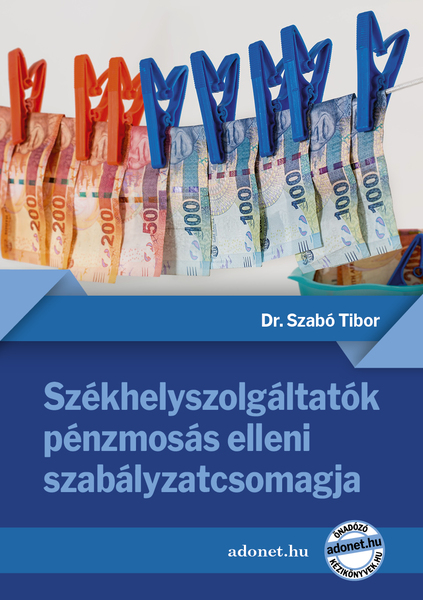
Székhelyszolgáltatók pénzmosás elleni szabályzat csomagja 2024
Bruttó ár: 12 700 Ft
Előfizetőknek ingyenes -
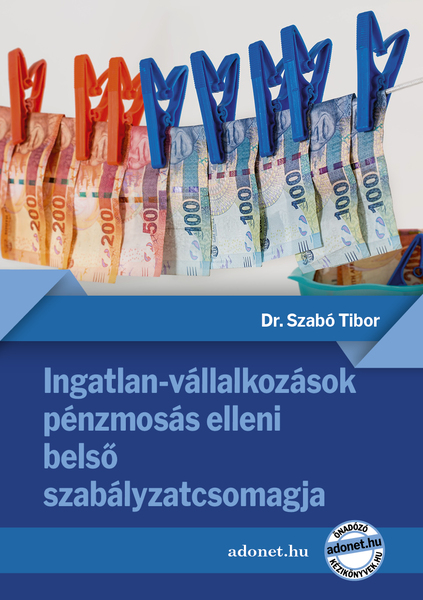
Ingatlan-vállalkozások pénzmosás elleni szabályzat csomagja 2024
Bruttó ár: 12 700 Ft
Előfizetőknek ingyenes
Szabályzatok kategória összes termékének megtekintése
E-Könyvek
-
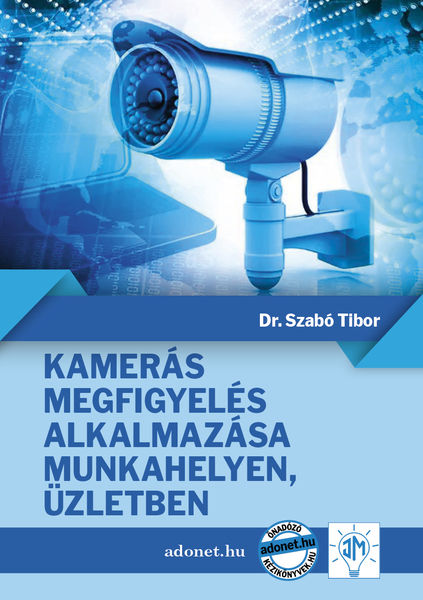
Kamerás megfigyelés alkalmazása munkahelyen, üzletben – kézikönyv és iratminták
Bruttó ár: 12 700 Ft
-

A munka- és pihenőidő elektronikus nyilvántartásának követelményei
Bruttó ár: 1 270 Ft
Előfizetőknek ingyenes -
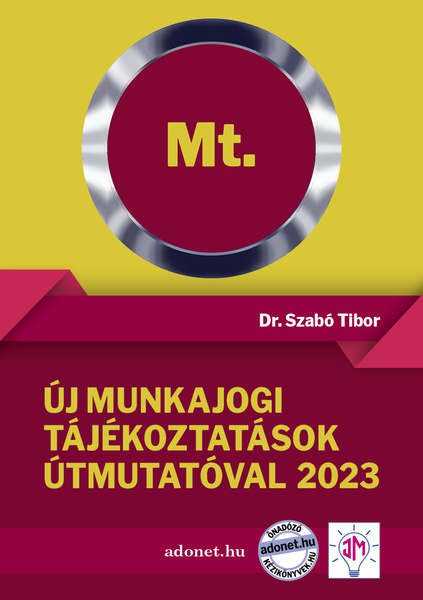
Új munkajogi tájékoztatások útmutatóval
Bruttó ár: 12 700 Ft
Előfizetőknek 20% kedvezménnyel 10 160 Ft
E-Könyvek kategória összes termékének megtekintése
Szakkönyvek
-

Egyszeres könyvvitel a gyakorlatban
Bruttó ár: 25 200 Ft
Előfizetőknek 20% kedvezménnyel 20 160 Ft
Postaköltség: 2 625 Ft -

Agrárgazdaságok átadása és adózása
Bruttó ár: 15 750 Ft
Előfizetőknek 20% kedvezménnyel 12 600 Ft
Postaköltség: 1 100 Ft
E-Start
Önadózó segítség az ügyek elektronikus intézéséhez.
- Elektronikus ügyintézés - alapok
- Adatvédelem
- Adózási alapinformációk
- Adókalkulátorok
- Adóellenőrzés, adóigazgatás, jogorvoslatok, ügyintézés a NAV előtt
- Adózó saját bevallási és egyéb nyilvántartási adatainak lekérdezése
- Bevallási, adatszolgáltatási platformok
- Bírósági eljárások - Fizetési meghagyás - Alternatív vitarendezések
- Bírósági határozatok gyűjteménye
- Cégügyek, céginformációk
- Civil szervezetek
- Családtámogatások
- Egészség - Elektronikus Egészségügyi Szolgáltatási Tér (EESZT)
- E-learning - Kötelező továbbképzések könyvelőknek, adótanácsadóknak, könyvvizsgálóknak, ügyvédeknek
- Egyéni vállalkozók nyilvántartása
- Építőipar
- Gépjármű
- Hatósági igazolások igénylése
- Helyi önkormányzati ügyek (E-ÖNKORMÁNYZAT PORTÁL)
- Ingatlan
- Jogszabálygyűjtemények
- KSH adatok - Az adatvezérelt üzleti döntésekért
- Mezőgazdaság
- NAV szolgáltatások
- Pénzügyi ágazati szakmák és szakképzés
- Pénzügyi, számviteli szoftverek
- Támogatások, pályázatok,
- Társadalombiztosítás
- Turisztikai szolgáltatók NTAK regisztrációja